电脑系统损坏怎么重装win7系统?如果电脑系统损坏,电脑就无法正常开机,此时一般需要用U盘装系统,win7系统是比较流行的操作系统,很多人会选择安装win7系统,那么电脑系统损坏怎么重装win7系统呢?下面我们一起来看看win7系统重装的相关内容。
电脑系统损坏怎么重装win7系统?具体的方法如下:
1、首先百度搜索下载小白一键重装系统工具制作U盘启动盘,插入你的U盘,打开运行小白一键重装工具切换到制作系统,选择U盘模式,点击一键制作U盘启动盘。

2、选择一个您想安装的操作系统。

3、开始下载PE系统镜像文件,下载完成后会开始制作U盘启动盘,出现下面的界面说明制作成功了。
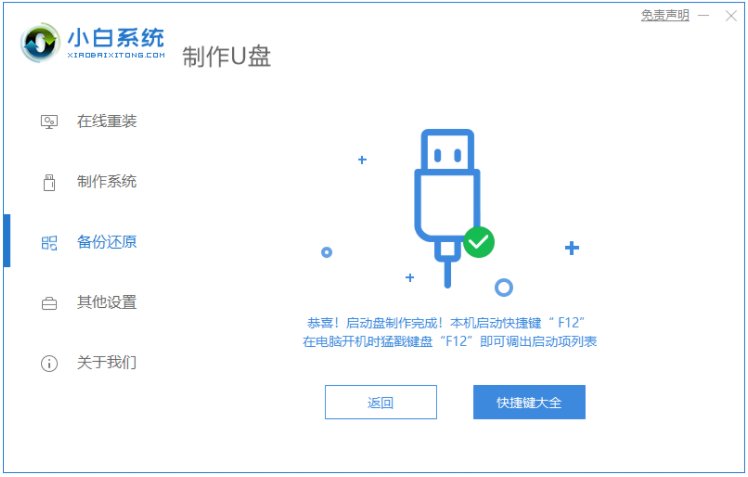
4、重启电脑在开机时不停地按快捷键,在调出来的界面选择USB的选项。进入电脑pe系统。
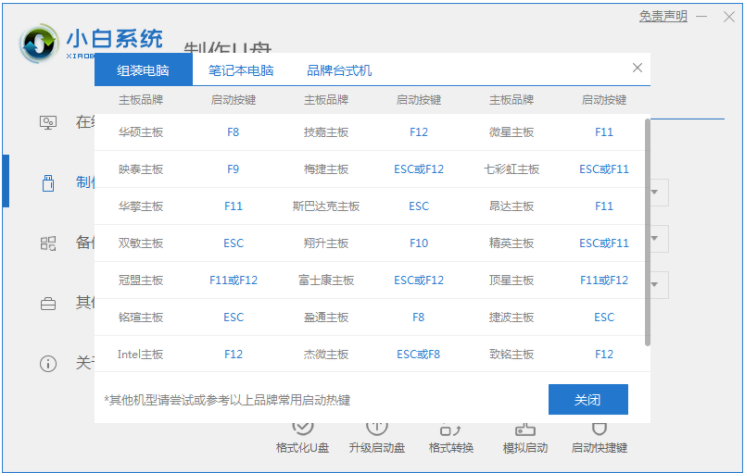
5、进入到PE系统桌面后会自动弹出PE装机工具,这里勾选你下载的Windows系统,目标分区选择你的系统盘(一般为C盘),之后点击安装系统。

6、耐心等待下载完成准备重启。

7、最后就能将win7系统安装完成啦。

以上就是小编带来的电脑系统损坏怎么重装win7系统的全部内容,希望可以提供帮助。
Copyright ©2018-2023 www.958358.com 粤ICP备19111771号-7 增值电信业务经营许可证 粤B2-20231006